Како онемогућити Дисцорд обавештења (2022)
Дисцорд(Discord) је одлична платформа за играче јер им омогућава да међусобно комуницирају креирањем канала. Ако желите да користите Дисцорд(Discord) за његову аудио/текстуалну функцију разговора током игре, онда морате бити свесни и сталног пинговања Дисцорд(Discord) обавештења. Иако су обавештења важна да нас обавесте о новим ажурирањима, она такође могу постати досадна.
Срећом, Дисцорд(Discord) је одлична апликација и пружа опцију за онемогућавање обавештења. То можете учинити на више начина и за све/изабране кориснике. Прочитајте наш сажети водич о томе како да онемогућите Дисцорд обавештења(how to disable Discord notifications) за више канала и за појединачне кориснике.
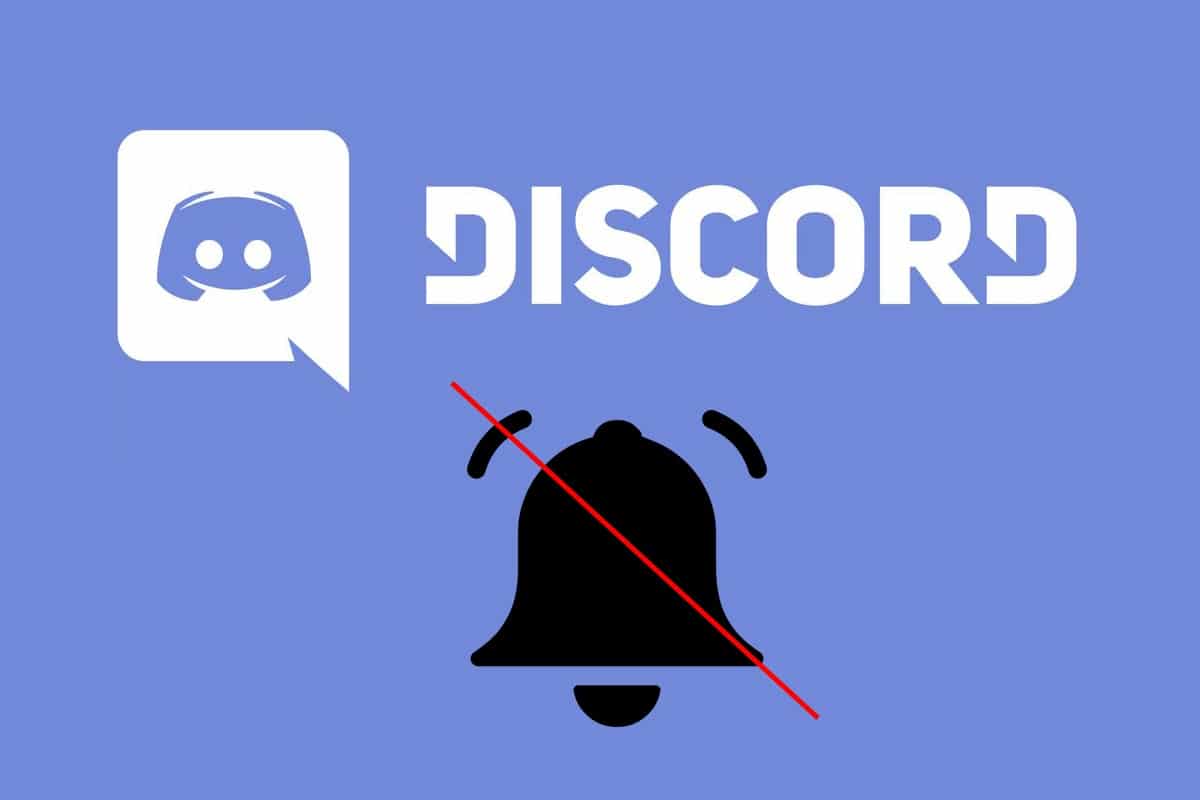
Како онемогућити Дисцорд обавештења на Виндовс-у, мацОС-у и Андроид-у(How to Disable Discord Notifications on Windows, macOS, and Android)
Како онемогућити Дисцорд обавештења на Виндовс рачунару(How to Disable Discord Notifications on Windows PC)
Ако користите Дисцорд(Discord) на свом Виндовс(Windows) рачунару, онда можете да искључите обавештења пратећи било који од метода наведених у наставку.
Метод 1: Искључите обавештења сервера на Дисцорд-у(Method 1: Mute Server Notifications on Discord)
Дисцорд(Discord) вам даје опцију да искључите обавештења за цео Дисцорд(Discord) сервер. Дакле, можете се одлучити за овај метод ако желите да блокирате сва обавештења са Дисцорд(Discord) - а тако да не будете ометани или узнемирени. Поред тога, Дисцорд(Discord) вам омогућава да одаберете временски оквир за који обавештења сервера треба да остану искључена, односно 15 минута, 1 сат, 8 сати, 24 сата или Док их поново не укључим.
Ево како да искључите Дисцорд(Discord) обавештења за сервер:
1. Покрените Дисцорд(Discord) преко званичне Дисцорд(Discord) веб локације или његове десктоп апликације.
2. Изаберите икону (icon)Сервер(Server) из менија са леве стране. Кликните десним тастером миша на сервер(server) за који желите да искључите обавештења.
3. Кликните на Подешавања обавештења(Notification settings) из падајућег менија, као што је приказано.
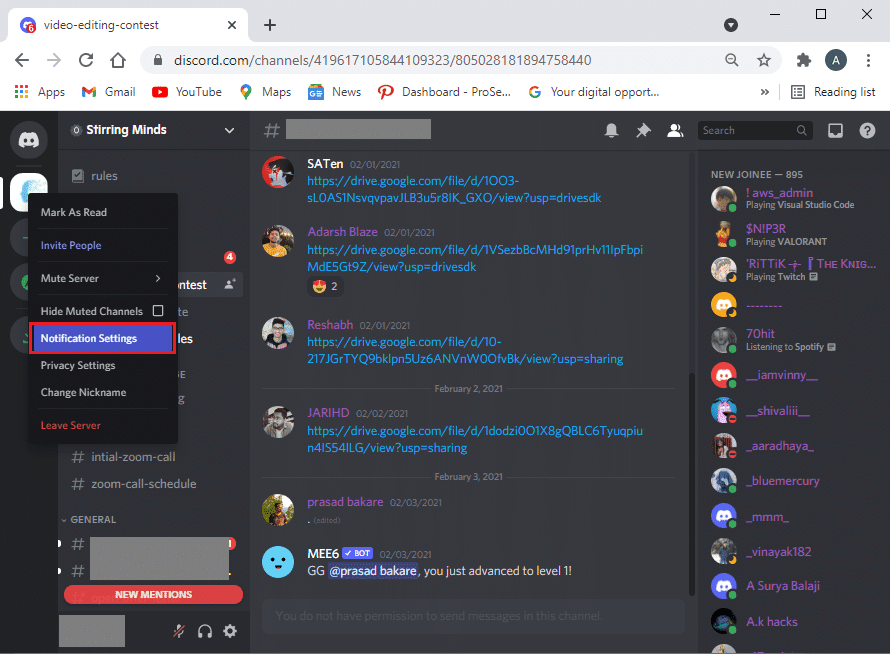
4. Овде кликните на Муте сервер(Mute server) и изаберите Временски оквир(Time frame) , као што је приказано испод.

5. Дисцорд(Discord) нуди следеће опције у оквиру подешавања обавештења сервера(server notification settings) .
- Све поруке:(All messages:) Добићете обавештења за цео сервер.
- Only @mentions: Ако омогућите ову опцију, добијаћете обавештења само када неко помене ваше име на серверу.
- Ништа(Nothing) – То значи да ћете потпуно искључити Дисцорд(Discord) сервер
- Suppress @everyone and @here: Ако користите команду @еверионе, искључићете звук обавештења свих корисника. Али, ако користите команду @хере, искључићете обавештења корисника који су тренутно на мрежи.
- Suppress all role @mentions: Ако омогућите ову опцију, можете искључити обавештења за чланове са улогама као што су @админ или @мод на серверу.
6. Након што изаберете жељену опцију, кликните на Готово(Done) и изађите(exit) из прозора.
Овако можете да искључите Дисцорд обавештења за све(how you can mute Discord notifications for everyone) на серверу. Када искључите звук свих на Дисцорд(Discord) -у, нећете добити ниједно искачуће обавештење на свом Виндовс рачунару.
Метод 2: Искључите звук једног или више канала (Method 2: Mute Single or Multiple channels )на Дисцорд-у(on Discord)
Понекад ћете можда желети да искључите један или више канала на Дисцорд(Discord) серверу уместо да искључите цео сервер.
Пратите дате кораке да бисте искључили звук обавештења са једног канала:
1. Покрените Дисцорд(Discord) и кликните на икону сервера(Server icon) , као и раније.
2. Кликните десним тастером миша на канал(Channel) који желите да искључите и задржите показивач изнад опције Искључи канал .(Mute channel)
3. Изаберите Временски оквир(Time frame) који желите да изаберете из падајућег менија као 15 минута, један сат, осам сати, 24 сата или док га ручно не искључите. Погледајте дату слику.
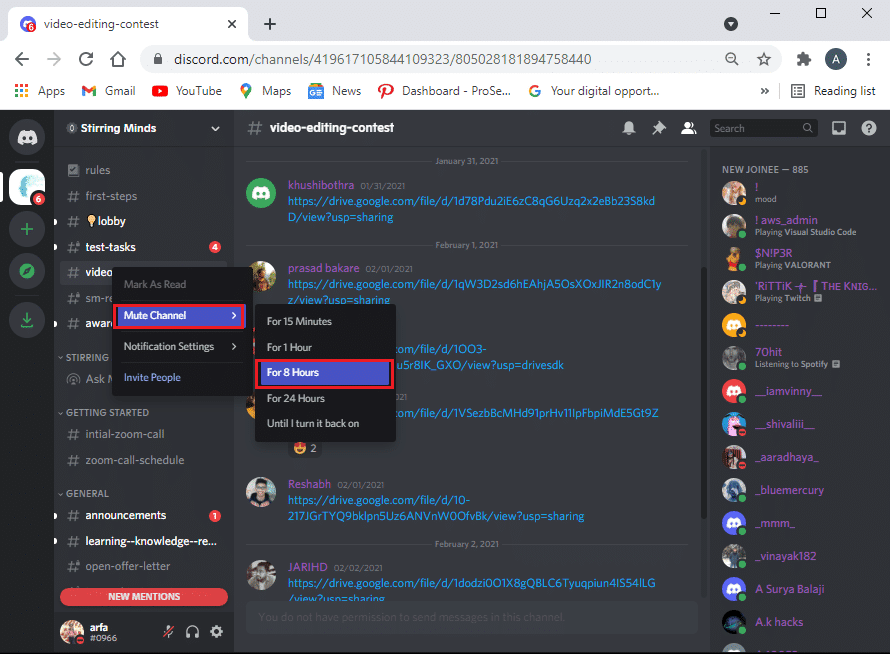
Алтернативно, пратите ове кораке да бисте искључили обавештења са одређених канала:
1. Кликните на Сервер(Server) и отворите канал(channel) за који желите да искључите обавештења.
2. Кликните на икону звона(Bell icon) приказану у горњем десном углу прозора канала да бисте искључили сва обавештења са тог канала.
3. Сада ћете видети црвену линију која прелази преко иконе звона,(redline crossing over the bell icon,) што указује да је овај канал искључен.
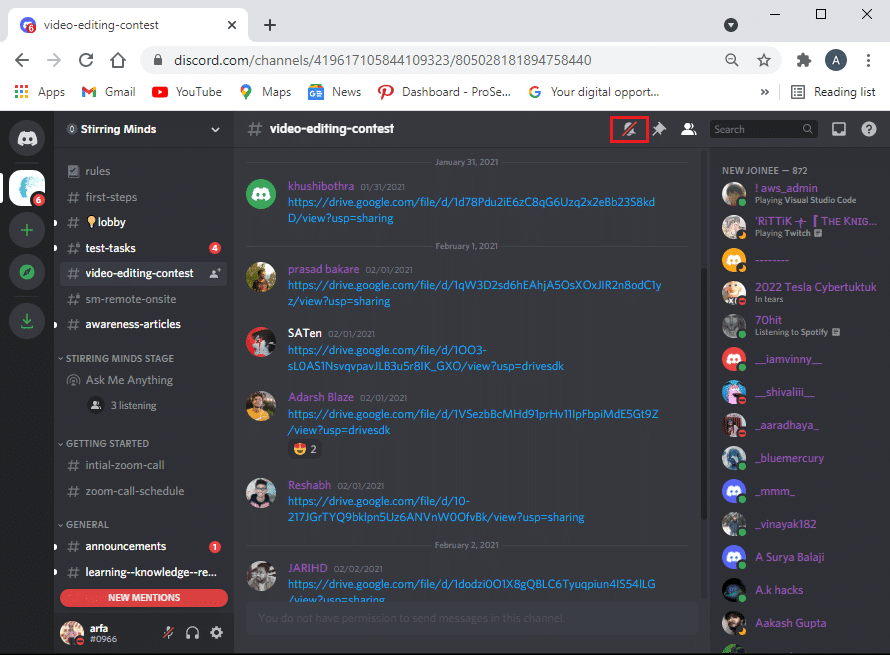
4. Поновите исте кораке за све канале које желите да искључите.(Repeat the same steps for all channels you wish to mute.)
Напомена:(Note:) Да бисте укључили(unmute) звук канала који је већ искључен, поново кликните на икону звона(Bell icon) .
Такође прочитајте: (Also Read:) Поправите Дисцорд Сцреен Схаре Аудио који не ради(Fix Discord Screen Share Audio Not Working)
Метод 3: Искључите звук одређених корисника (Method 3: Mute Specific Users) на Дисцорд-у(on Discord)
Можда ћете желети да искључите неке досадне чланове на целом серверу или на појединачним каналима. Ево како да онемогућите Дисцорд(Discord) обавештења за појединачне кориснике:
1. Кликните на икону Сервер(Server icon) на Дисцорд-у.
2. Кликните десним тастером миша на име корисника(name of the user) којег желите да искључите. Кликните на Искључи звук(Mute) , као што је приказано.

3. Изабрани корисник ће остати искључен ако га не искључите ручно. То можете учинити за онолико корисника колико желите.
Када искључите звук одређених корисника, нећете добијати никаква обавештења од њих. Наставићете да добијате обавештења од других корисника на серверу.
Метод 4: Искључите Дисцорд обавештења преко подешавања оперативног система Виндовс(Method 4: Mute Discord Notifications through Windows Settings)
Ако не желите да мењате ниједна подешавања на Дисцорд(Discord) - у, можете да искључите Дисцорд(Discord) обавештења преко Виндовс подешавања(Windows Settings) :
1. Покрените апликацију Подешавања(Settings) притиском на тастере Windows + I keys на тастатури.
2. Идите на Систем(System) , као што је приказано.
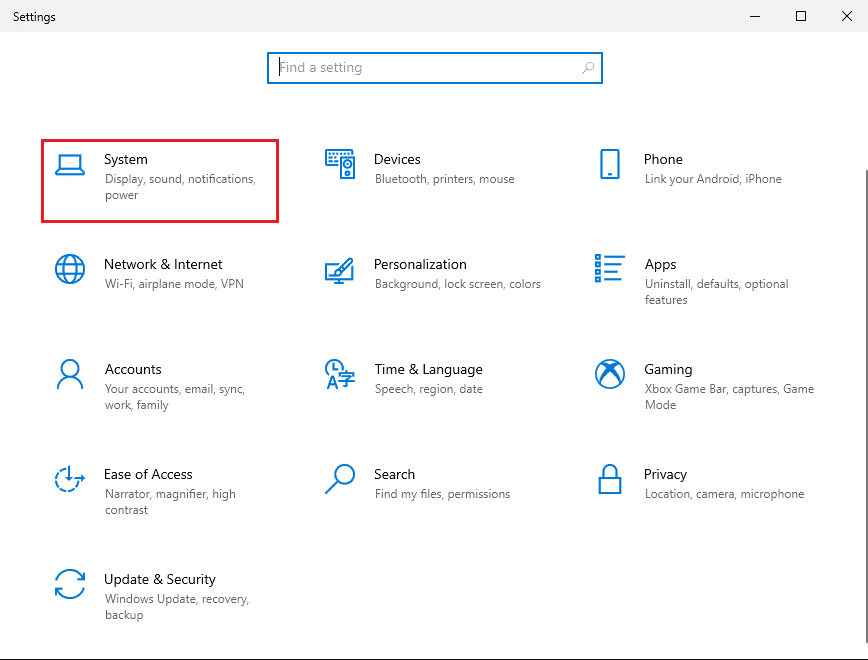
3. Сада кликните на картицу Обавештења и радње(Notifications & actions) на панелу са леве стране.
4. На крају, искључите прекидач за опцију под називом Добијајте обавештења од апликација и других пошиљалаца(Get notifications from apps and other senders) , као што је приказано.
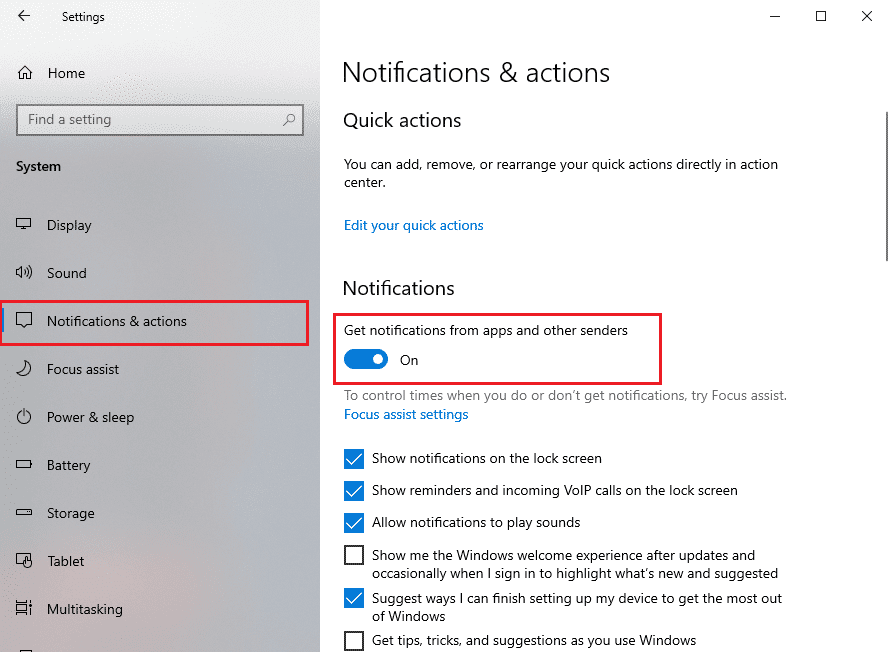
Такође прочитајте: (Also Read:) Како потпуно деинсталирати Дисцорд на Виндовс 10(How to Completely Uninstall Discord on Windows 10)
Како онемогућити Дисцорд обавештења на Мац-у(How to Disable Discord Notifications on Mac)
Ако користите Дисцорд(Discord) на МацОС(MacOS) - у, онда је метод за онемогућавање Дисцорд(Discord) обавештења сличан методама наведеним у Виндовс ОС(Windows OS) -у . Ако желите да онемогућите Дисцорд(Discord) обавештења преко Мац (through Mac) подешавања(Settings) , прочитајте доле да бисте сазнали више.
Метод 1: Паузирајте Дисцорд обавештења (Method 1: Pause Discord Notifications )
Добијате опцију паузирања Дисцорд(Discord) обавештења са самог Мац(Mac) -а. Ево како да искључите Дисцорд обавештења:(how to turn off Discord notifications:)
1. Идите на Аппле мени(Apple menu) , а затим кликните на Систем Преференцес(System Preferences) .
2. Изаберите опцију Обавештења .(Notifications)
3. Овде кликните на ДНД(DND) / Не узнемиравај(Do Not Disturb) ) са бочне траке.
4. Изаберите временски период.(Time period.)

Тако примљена обавештења биће доступна у Центру за обавештења(Notification Center) .
Метод 2: Онемогућите Дисцорд обавештења(Method 2: Disable Discord Notifications)
Пратите дате кораке да бисте онемогућили Дисцорд(Discord) обавештења кроз Мац(Mac) подешавања:
1. Кликните на Apple menu > System preferences > Notifications , као и раније.
2. Овде изаберите Дисцорд(Discord) .
3. Поништите избор опције означене Прикажи обавештења на закључаном екрану(Show notifications on lock screen ) и Прикажи у обавештењима.(Show in Notifications.)

Ово ће искључити сва обавештења са Дисцорд(Discord) -а док га поново не укључите, ручно.
Како искључити Дисцорд обавештења на Андроид телефону(How to Turn off Discord Notifications on Android Phone)
Ако користите Дисцорд мобилну апликацију(Discord mobile app) на свом паметном телефону и желите да онемогућите обавештења, прочитајте овај одељак да бисте сазнали како.
Напомена:(Note:) Пошто паметни телефони немају исте опције подешавања(Settings) , а оне се разликују од произвођача до произвођача, уверите се у исправна подешавања пре него што их промените.
Испробајте било који од метода наведених у наставку да бисте онемогућили Дисцорд(Discord) обавештења на свом Андроид(Android) телефону.
Метод 1: Искључите звук Дисцорд сервера у апликацији Дисцорд(Method 1: Mute the Discord server on the Discord app)
Ево како да искључите Дисцорд(Discord) обавештења за цео сервер:
1. Покрените Дисцорд(Discord) мобилну апликацију и изаберите сервер(server) који желите да искључите са леве табле.
2. Додирните икону са три тачке(three-dotted icon) видљиву на врху екрана.

3. Затим додирните икону звона(Bell icon) , као што је приказано испод. Ово ће отворити подешавања обавештења(Notification settings) .

4. На крају, додирните Муте сервер(Mute server) да бисте искључили обавештења за цео сервер.
5. Опције обавештења ће бити исте као и верзија за десктоп.

Такође прочитајте: (Also Read:) Како онемогућити звук у Цхроме-у (Андроид)(How To Disable Sound In Chrome (Android))
Метод 2: Искључите звук појединачних или више канала (Method 2: Mute Individual or Multiple Channels) у апликацији Дисцорд(on Discord app)
Ако желите да искључите звук појединачних или више канала Дисцорд(Discord) сервера, следите ове кораке:
1. Отворите апликацију Дисцорд(Discord) и додирните Сервер(Server) на панелу са леве стране.
2. Сада изаберите и држите назив канала(channel name) који желите да искључите.
3. Овде додирните Искључи звук. (Mute.)Затим изаберите Временски оквир(Time frame) из датог менија.

Добићете исте опције у подешавањима обавештења(Notification settings) као што је објашњено у Методу 1(Method 1) .
Метод 3: Искључите звук одређених корисника (Method 3: Mute Specific Users) у апликацији Дисцорд(on Discord app)
Дисцорд(Discord) не нуди опцију искључивања звука одређених корисника на мобилној верзији апликације. Међутим, уместо тога можете блокирати(block) кориснике, као што је објашњено у наставку:
1. Додирните икону сервера у (Server)Дисцорд(Discord) -у . Превлачите(Swipe) налево док не видите листу чланова(Members list) , као што је приказано.
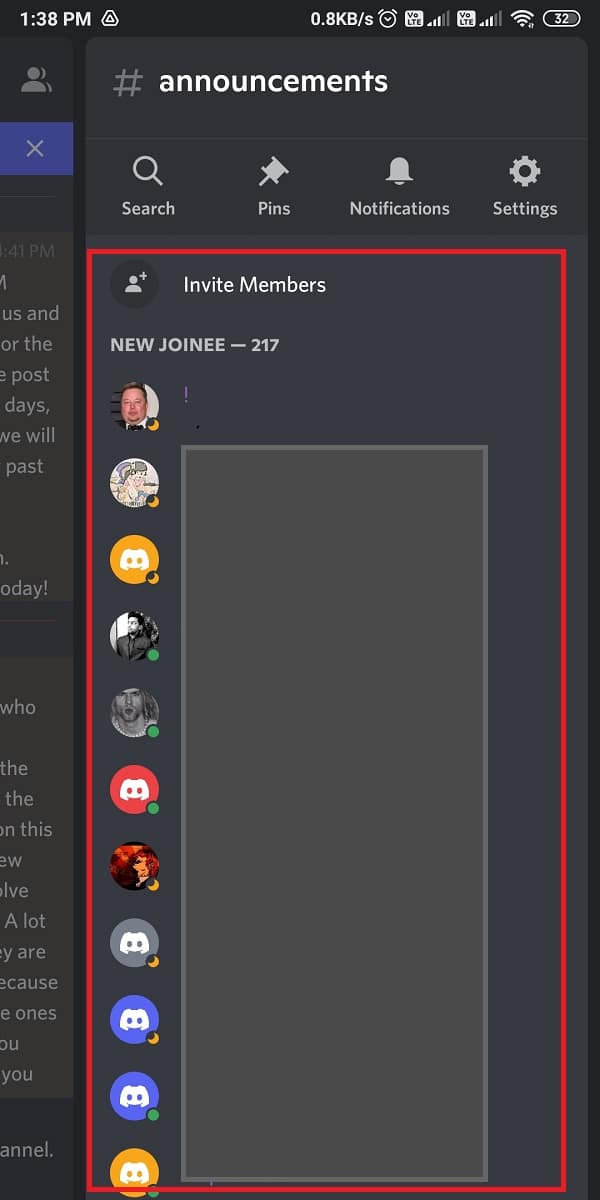
2. Додирните корисничко име(username) корисника којег желите да блокирате.
3. Затим додирните икону(three-dotted icon) са три тачке на корисничком профилу(user profile) .
4. На крају, додирните Блокирај(Block) , као што је приказано испод.
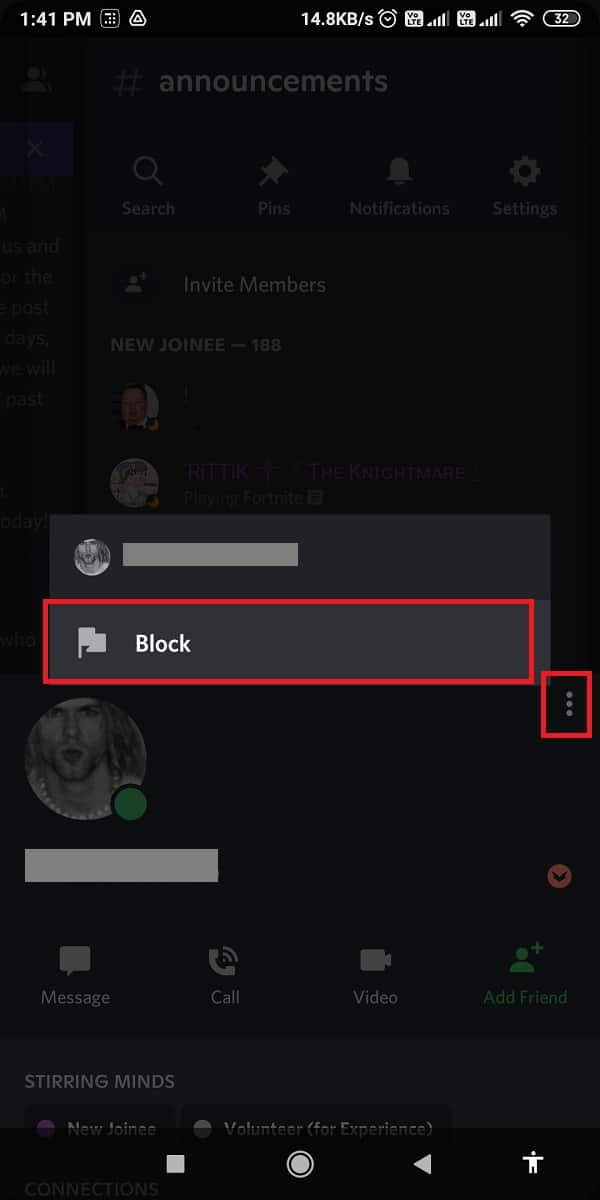
Можете поновити исте кораке да блокирате више корисника и да их деблокирате.
Метод 4: Онемогућите Дисцорд обавештења преко подешавања за мобилне уређаје(Method 4: Disable Discord Notifications through Mobile settings)
Сви паметни телефони пружају опцију да омогућите/онемогућите обавештења за било коју/све апликације инсталиране на вашем уређају. Свака особа има субјективне захтеве, па је ова карактеристика прилично корисна. Ево како да онемогућите Дисцорд(Discord) обавештења преко мобилног подешавања.
1. Идите у апликацију Подешавања(Settings) на телефону.
2. Додирните Обавештења(Notifications) или Апликације и обавештења(Apps and notifications) .

3. Пронађите Дисцорд(Discord) са листе апликација приказаних на екрану.
4. Искључите(Turn off) прекидач поред њега, као што је приказано испод.

Препоручено:(Recommended:)
- Како поправити грешку без руте на Дисцорд-у (2021)(How to Fix No Route Error on Discord (2021))
- Дисцорд се не отвара? 7 начина да поправите Дисцорд не отвара проблем(Discord Not Opening? 7 Ways To Fix Discord Won’t Open Issue)
- Исправите Интернет грешку на ПУБГ мобилним апликацијама(Fix Internet error on PUBG mobile apps)
- Како онемогућити Дисцорд Оверлаи(How to Disable Discord Overlay)
Надамо се да је наш водич о томе како да искључите Дисцорд обавештења (how to turn off Discord notifications ) био од помоћи и да сте могли да их онемогућите. Јавите нам који метод вам је помогао. Ако имате било каква питања или сугестије у вези са овим чланком, јавите нам у одељку за коментаре.
Related posts
Поправите Дисцорд обавештења која не раде
Дисцорд микрофон не ради? 10 начина да то поправите!
Поправите проблем да се Дисцорд Го Ливе не појављује
Како напустити Дисцорд сервер (2022)
Како прећи уживо на Дисцорд (2022)
3 начина да комбинујете више интернет конекција
Поправите црну позадину радне површине у оперативном систему Виндовс 10
Како потпуно деинсталирати Дисцорд на Виндовс 10
Како ажурирати Дисцорд
Поправи високу употребу ЦПУ-а од стране хоста услуге: локални систем
3 начина да убијете процес у оперативном систему Виндовс 10
Како пријавити корисника на Дисцорд-у (на рачунару или мобилном уређају)
Исправите грешку у звуку игре Дисцорд при преузимању игре
Како користити Пусх то Талк у Дисцорд-у
Поправи Слика задатка је оштећена или је мењана
Поправите проблем који Дисцорд не открива микрофон
Пронађите безбедносни идентификатор (СИД) корисника у оперативном систему Виндовс 10
Исправите да Дисцорд стално пада
Поправите Дисцорд обавештења која не раде на Виндовс 11/10
5 начина да покренете рачунар у безбедном режиму
